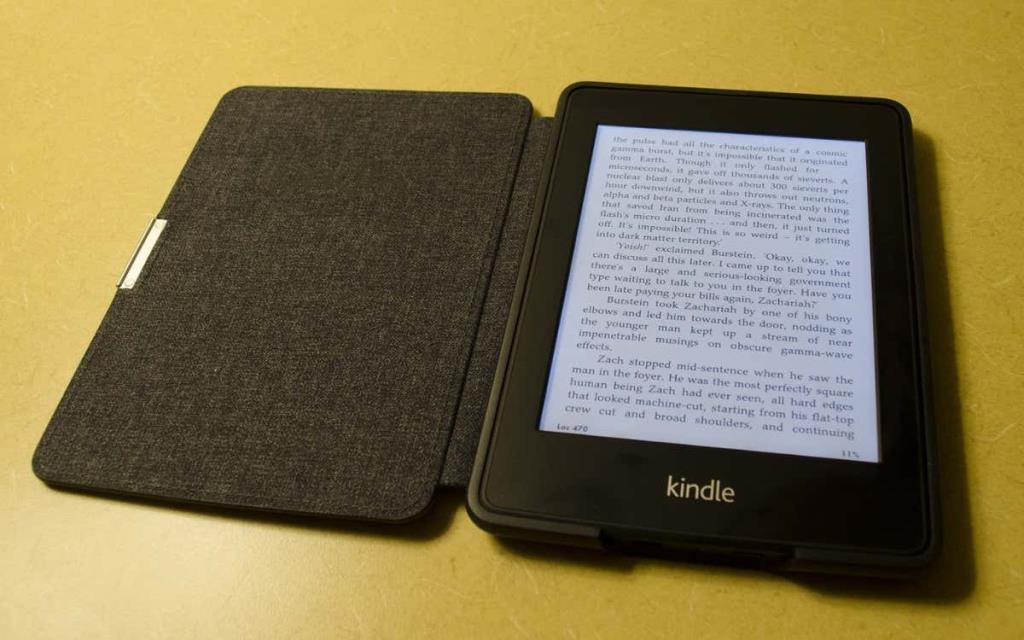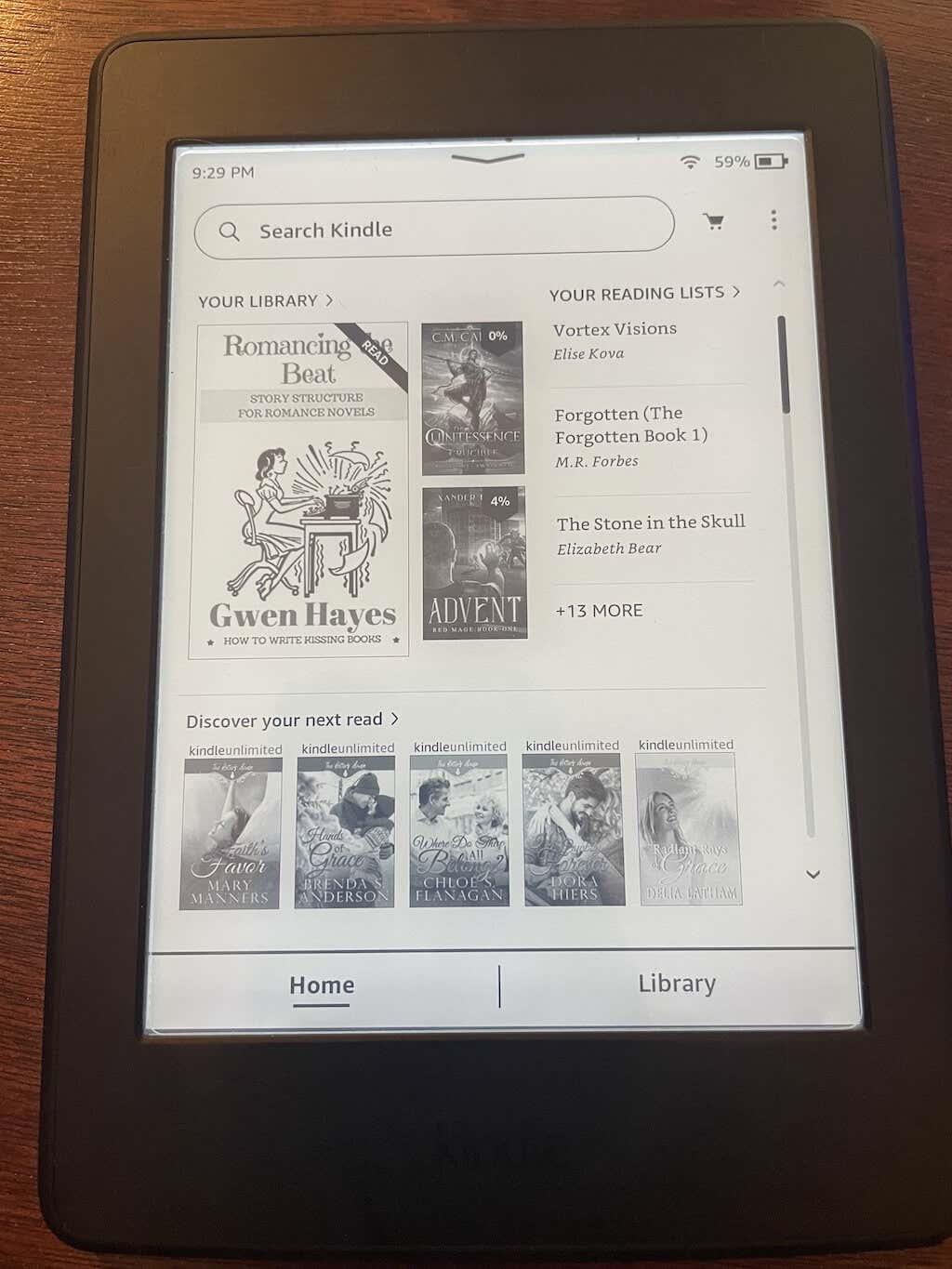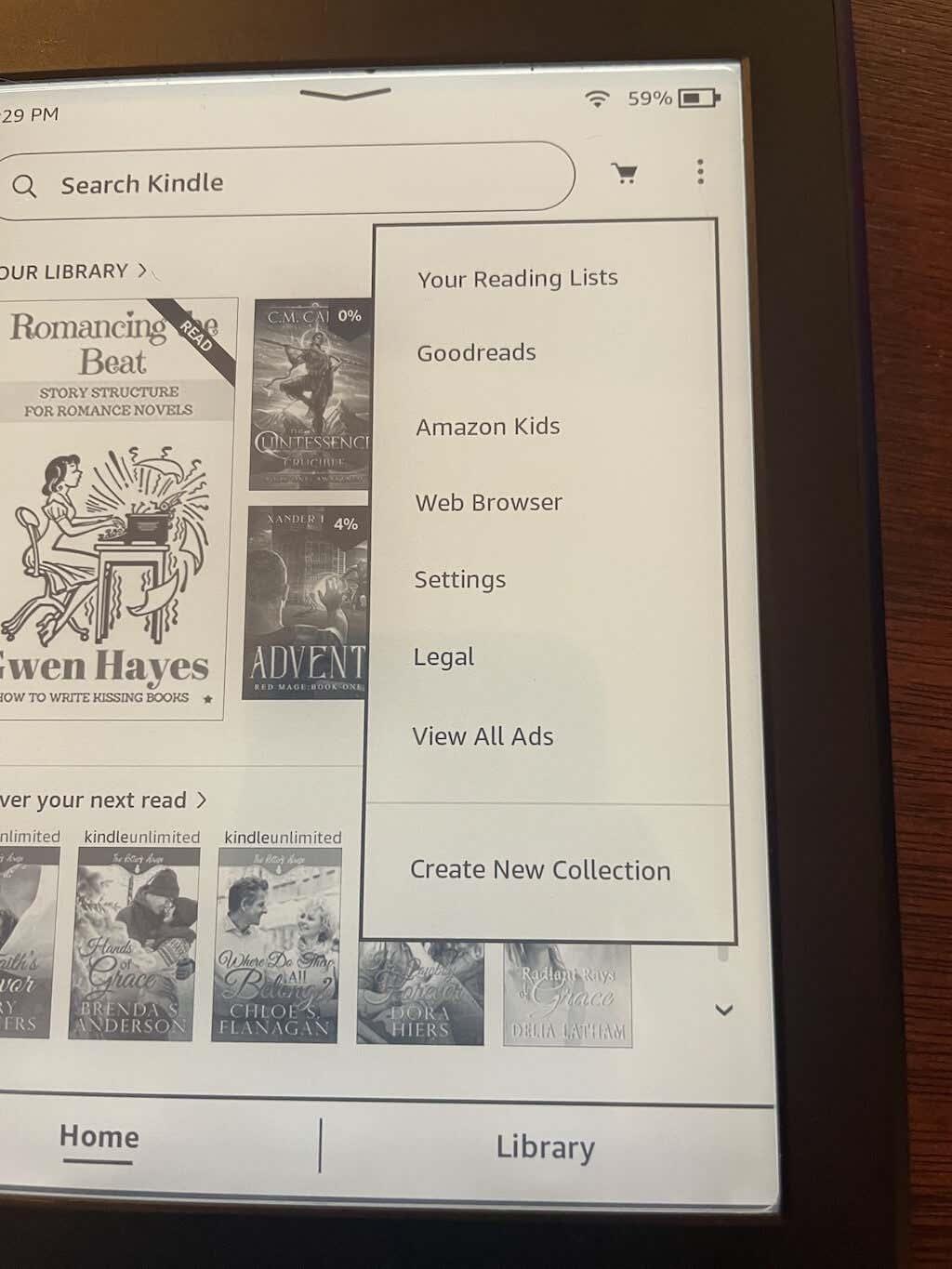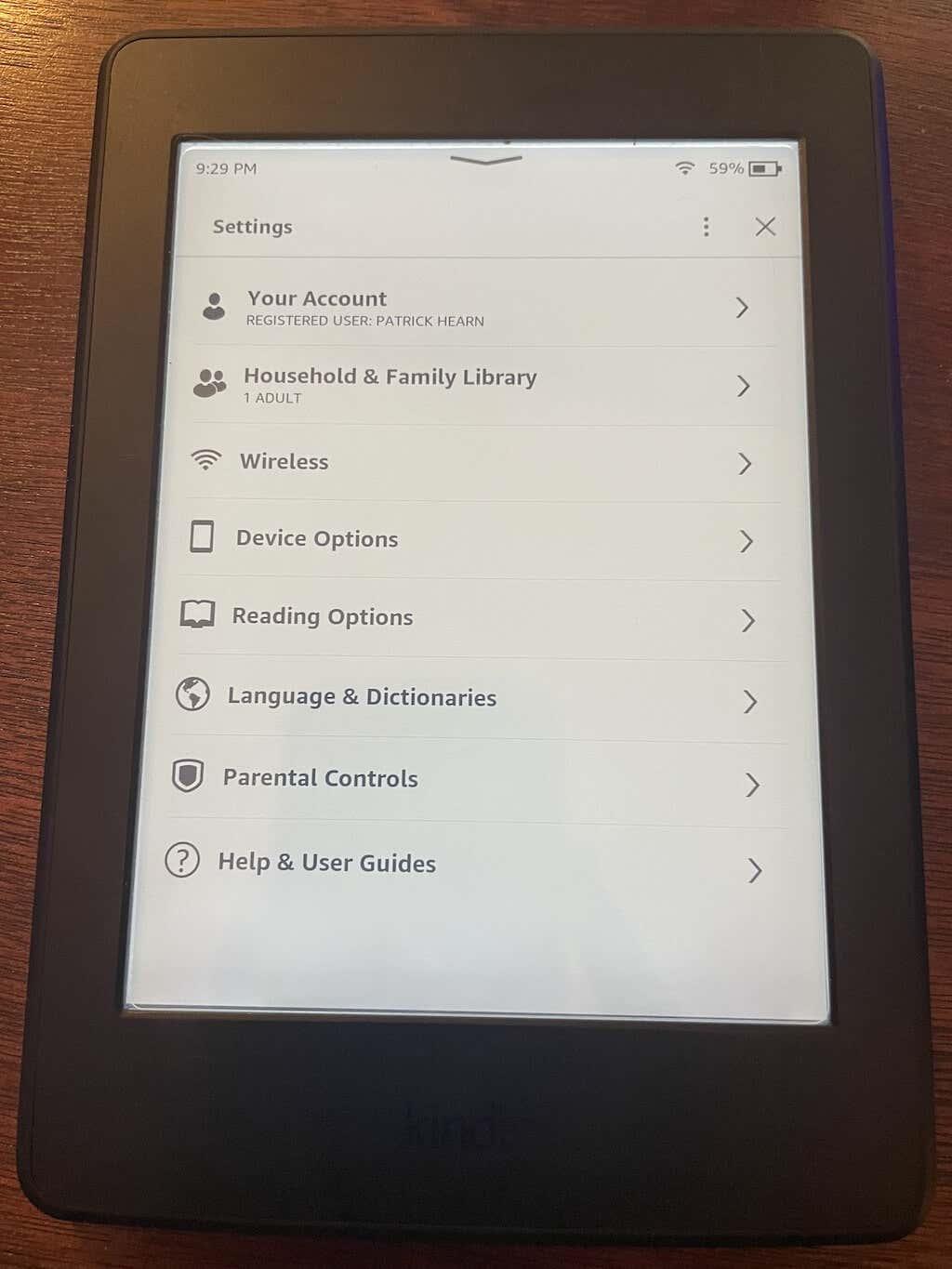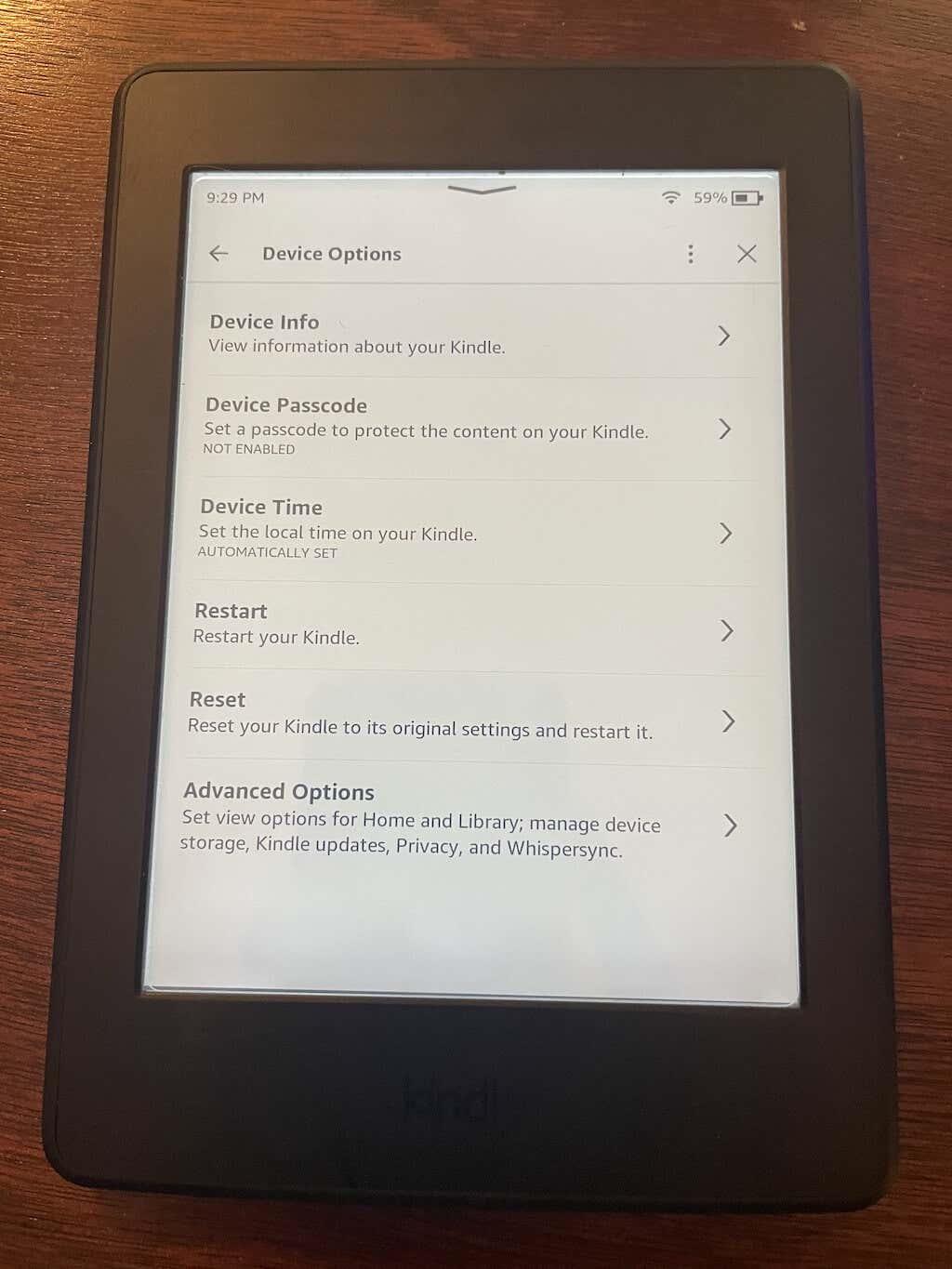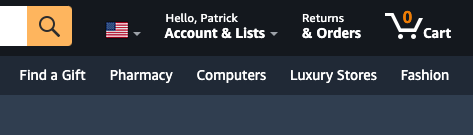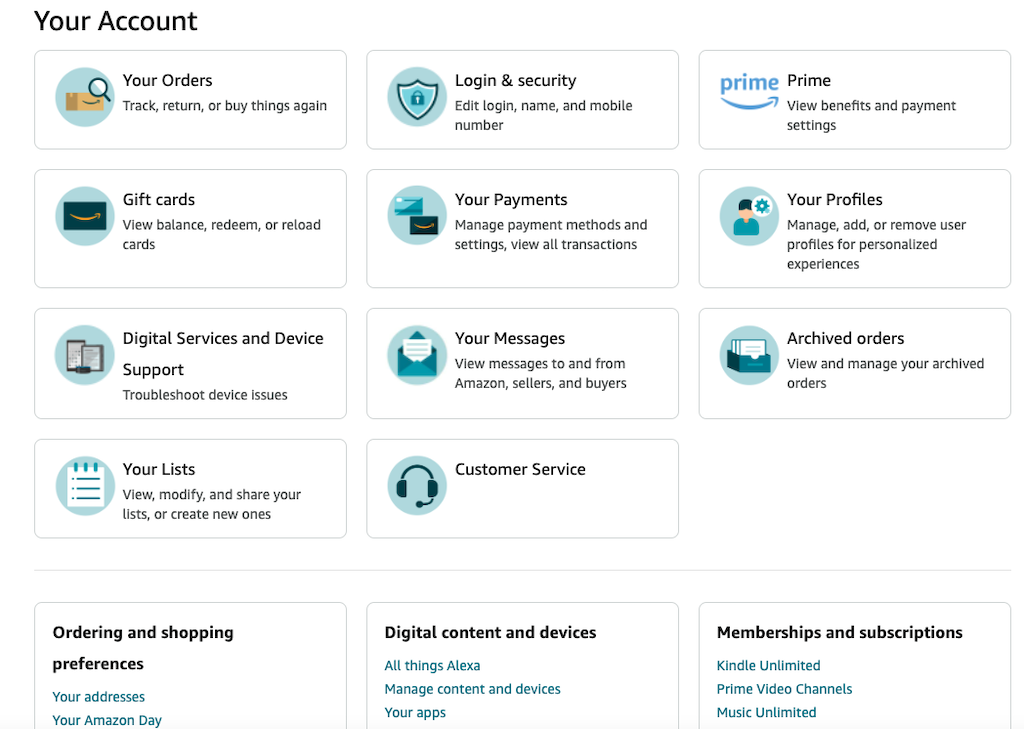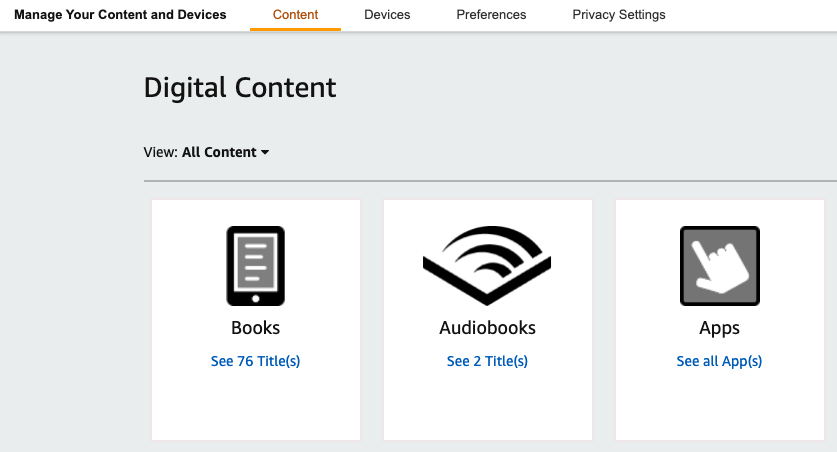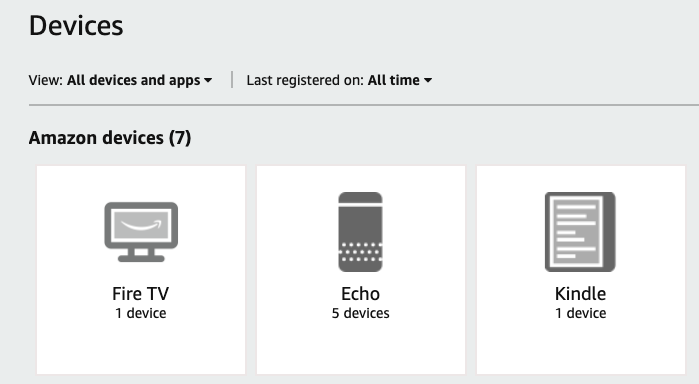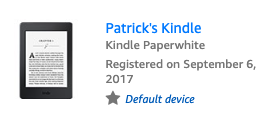Si t'agrada llegir , és difícil discutir sobre la utilitat d'un Kindle d'Amazon. És el lector electrònic líder del mercat. Tot i que l' aplicació Fire Tablet funciona molt bé amb un pessic, no es compara amb la claredat de la pantalla proporcionada pel Kindle Paperwhite.
El problema rau en la resolució de problemes del Kindle. Hi ha molts models diferents de Kindle: els dispositius són de la 10a generació. Si teniu problemes amb el vostre dispositiu, és important saber si teniu un Kindle Touch de 4a generació o un Kindle 7 de 7a generació.
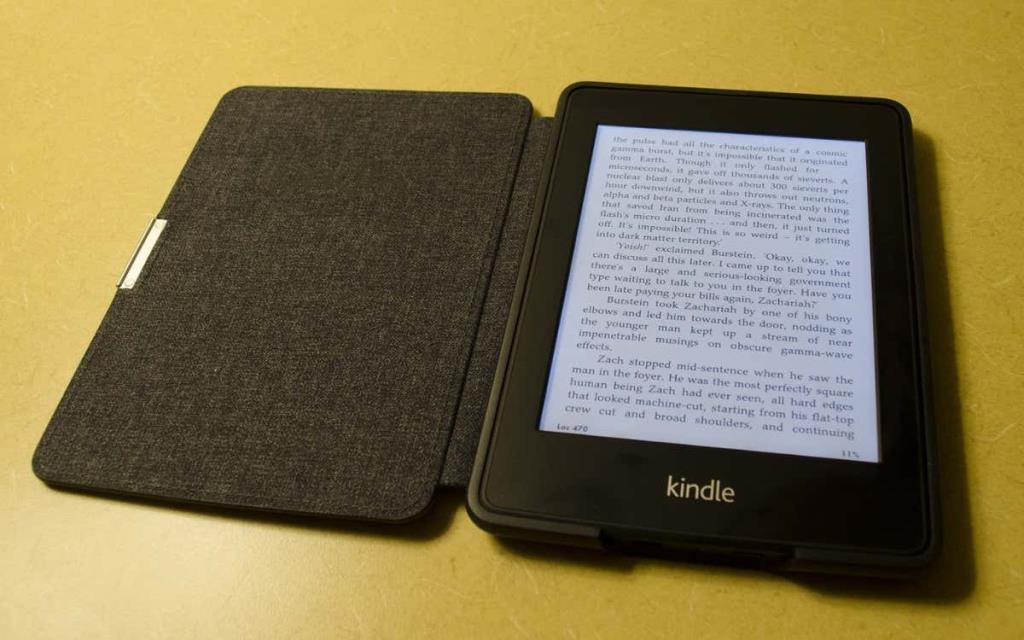
L'esquema de noms de Kindle tampoc ajuda. Un Paperwhite de tercera generació forma part, per exemple, de la setena generació de dispositius generals.
Hi ha diverses maneres fàcils d'esbrinar quin tipus de Kindle teniu: pel número de sèrie del dispositiu, mitjançant el vostre compte d'Amazon o pel número de model real imprès al dispositiu o a l'embalatge.
Com trobar el número de sèrie del vostre Kindle
Cada lector electrònic de Kindle té un número de sèrie únic. El número complet és únic per al vostre dispositiu, però els primers dígits del número són similars a tots els Kindles d'aquesta mateixa generació de models. Això vol dir que podeu utilitzar el número de sèrie per esbrinar quin model de Kindle teniu.
La bona notícia és que trobar el vostre número de sèrie és increïblement senzill.
- Toqueu els tres punts a l'extrem superior dret de la pantalla d'inici del Kindle.
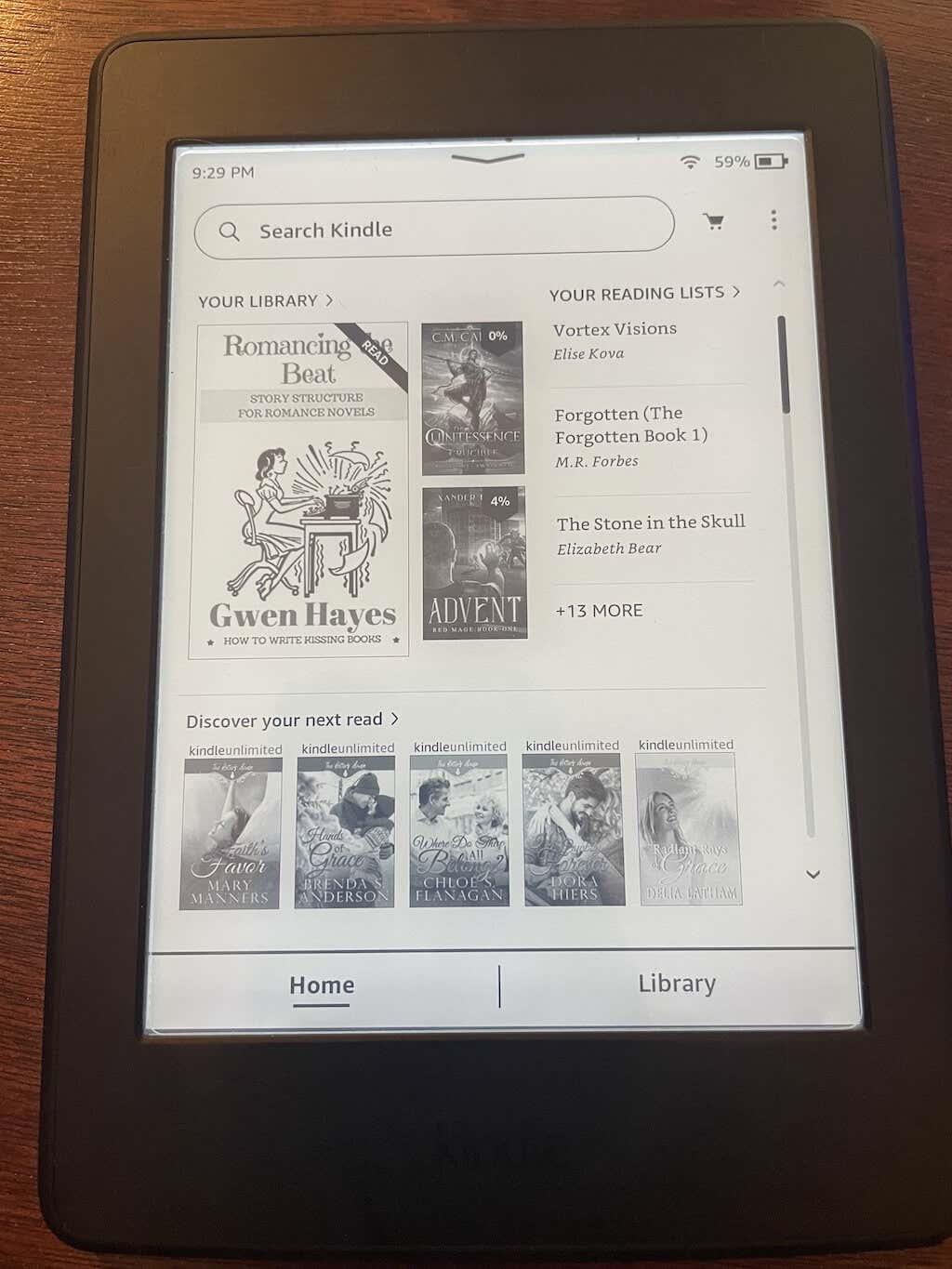
- Seleccioneu Configuració .
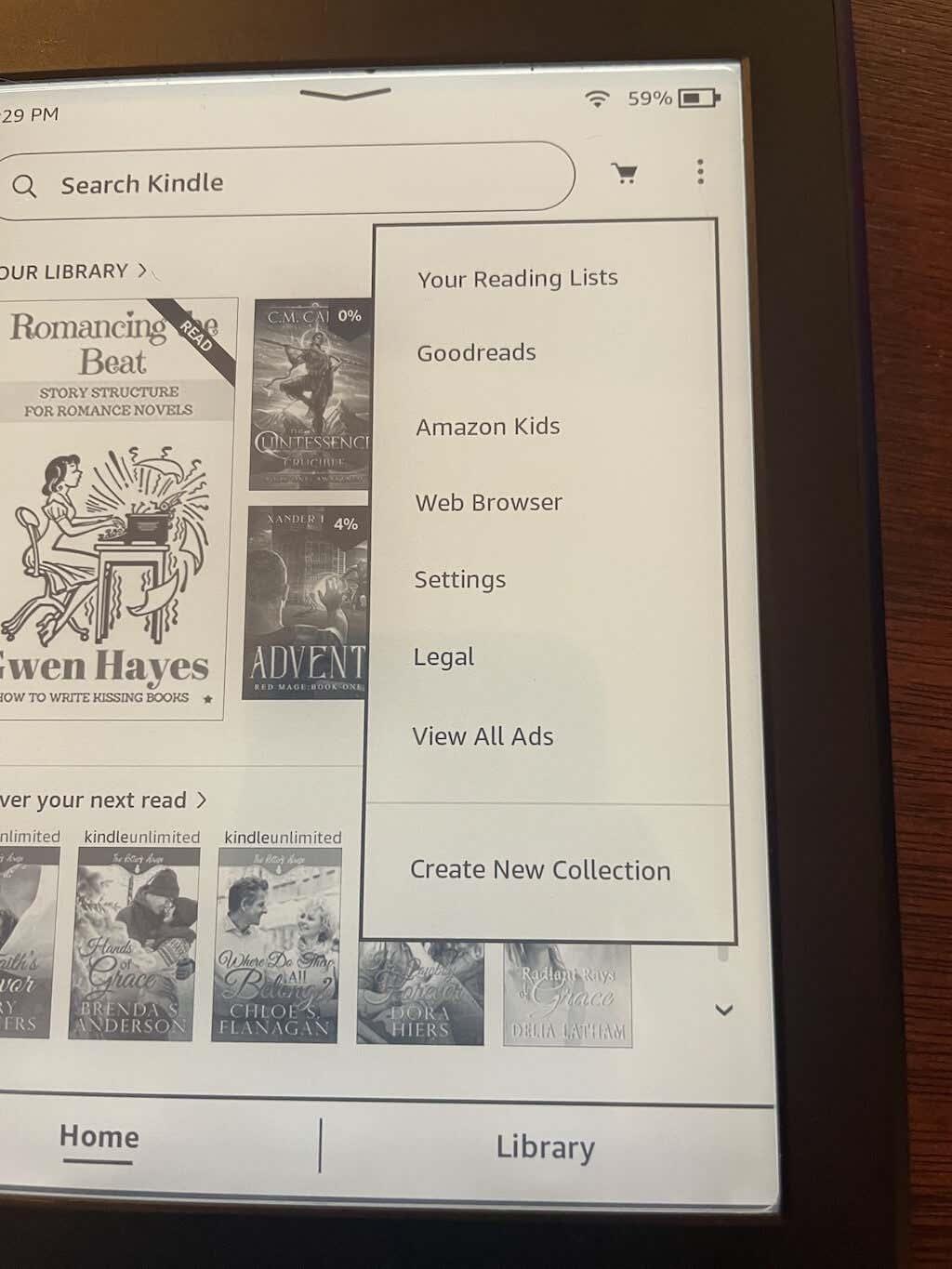
- Dins del menú de configuració, seleccioneu Opcions del dispositiu .
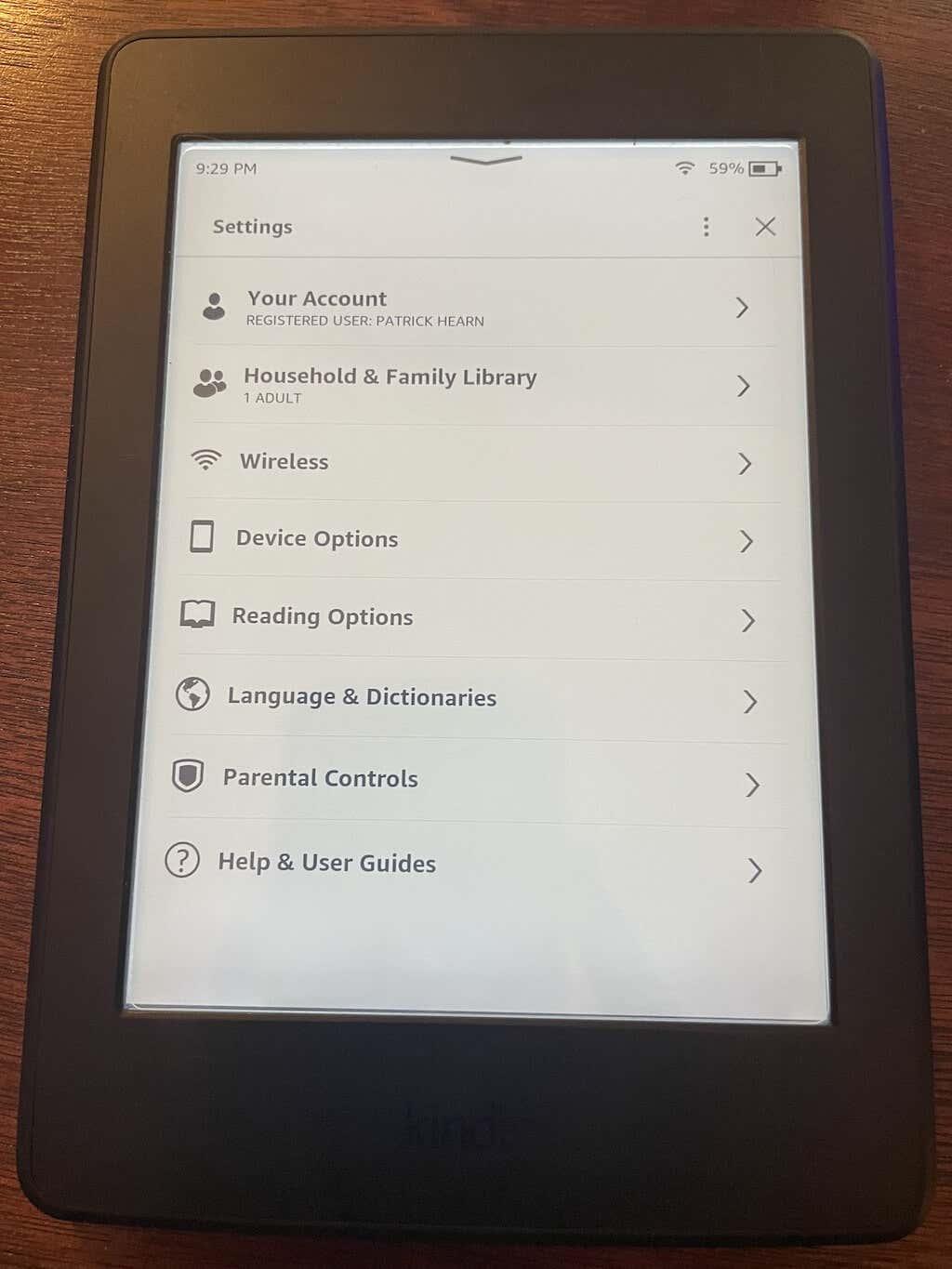
- Seleccioneu Informació del dispositiu .
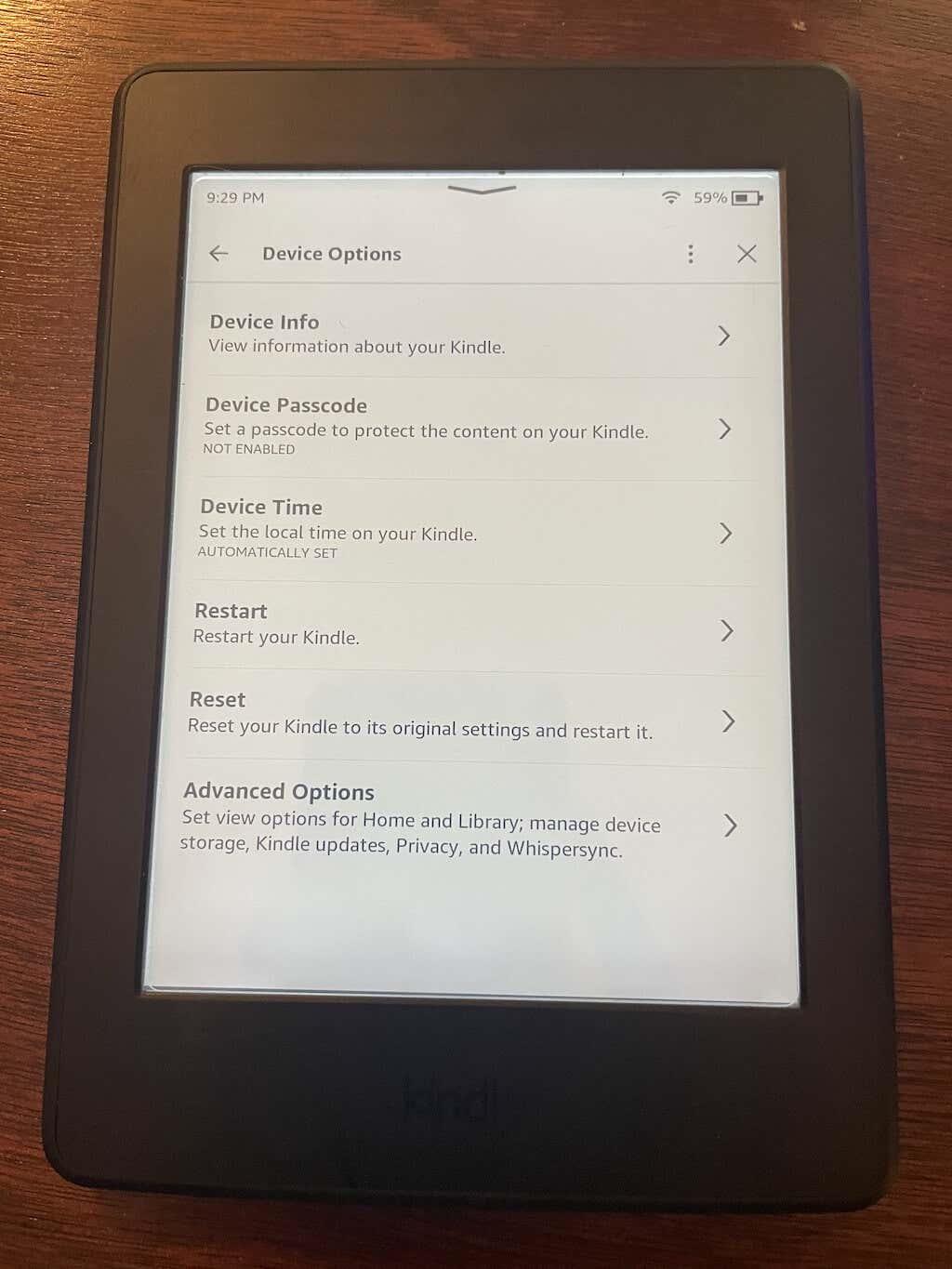
Veureu el número de sèrie i de model del Kindle, l'adreça MAC de la Wi-Fi i més informació.
Un cop tingueu el número de sèrie, heu de comparar els primers dígits del vostre número amb una llista de números. Podeu trobar un desglossament complet a Wiki.mobileread.com , però és una bona idea utilitzar la funció de cerca per comparar el vostre número. N'hi ha molts.
Aquests són alguns exemples de prefixos de números de sèrie per a alguns models de Kindle recents:
- G0W0: Kindle Fire 7 de 8 GB (7a generació)
- G001PX: Kindle Paperwhite 5 (2021)
- G000WM: Kindle Oasis 3 (2019) WiFi (32 GB)
Amb cada model i variant que posseeix el seu propi número de sèrie, aquesta és la manera més senzilla i precisa de determinar quin tipus de Kindle teniu.
Comproveu la part posterior del vostre Kindle o la caixa
A la majoria de dispositius Kindle, podeu trobar el número de model a la part posterior del dispositiu. Hi ha excepcions a això, per descomptat: alguns Kindles no tenen cap número de model imprès a la part posterior.
Normalment el trobareu a sota del logotip d'Amazon. En aquesta foto, no és fàcil de veure, però els símbols de la part inferior del dispositiu tenen text a sota. Aquí és on trobareu el número de model. Com a referència, aquest és un Kindle Voyage.

Si el vostre dispositiu no té res imprès, marqueu la casella que va incloure.
Comproveu el vostre compte d'Amazon
També podeu trobar informació detallada sobre el vostre Kindle a través del vostre compte d'Amazon.
- Després d'iniciar sessió al lloc web d'Amazon, seleccioneu Compte i llistes a la part superior de la pantalla.
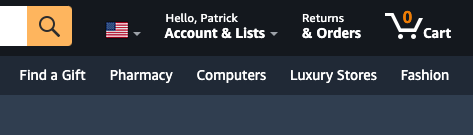
- Seleccioneu Gestiona el contingut i els dispositius .
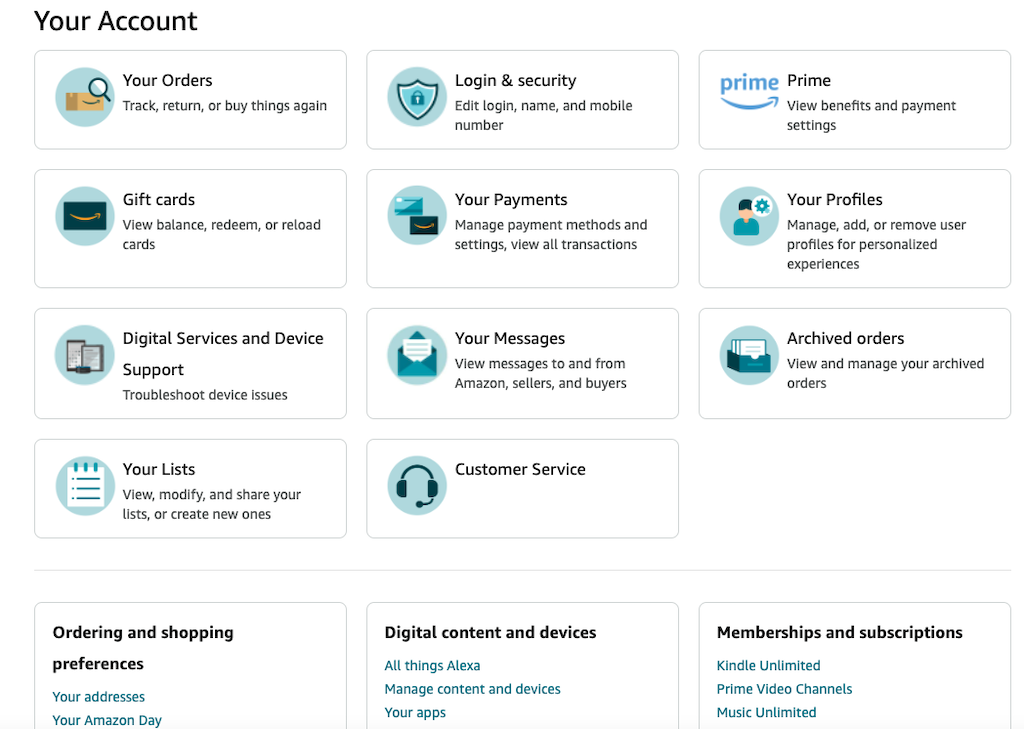
- Seleccioneu Dispositius .
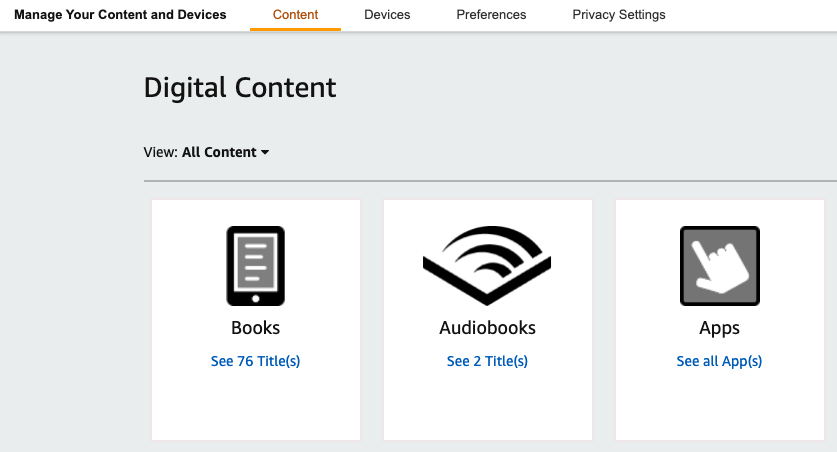
- Seleccioneu Kindle .
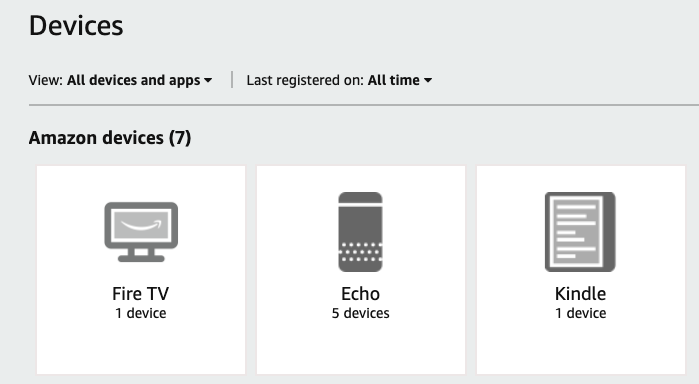
- Seleccioneu el vostre Kindle de la llista.
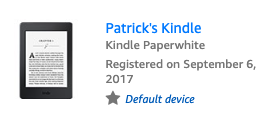
A la pantalla següent, veureu la vostra adreça de correu electrònic del Kindle , el seu tipus, el número de sèrie del Kindle i molt més. Fins i tot podeu veure quant de temps podeu esperar que la seguretat del programari i les actualitzacions de microprogramari continuïn.
Si no voleu passar per tots aquests problemes, podeu fer el mateix des de l'aplicació mòbil d'Amazon.
Alternatives a Kindle
Si no tens un Kindle (o el que ja no funciona), pots descarregar l'aplicació mòbil Kindle per a Android o iPhone. Si voleu una experiència més semblant a un llibre, descarregar la versió per a iPad de l'aplicació també és una gran alternativa.
La raó per la qual un Kindle real és una opció superior és gràcies a la seva llarga durada de la bateria. Pots seguir llegint en un Kindle molt després que el teu telèfon o tauleta hagi mort. La tinta electrònica també fa que sembli més un llibre i és més fàcil per als ulls, fins i tot amb poca llum, perfecte per a la lectura a la nit.
També hi ha una aplicació d'escriptori que podeu provar.
Si necessiteu esbrinar quin tipus de Kindle teniu, només cal que cerqueu el número de sèrie o de model. És l'opció més fàcil, tot i que una comprovació ràpida del vostre compte d'Amazon també pot fer la feina.